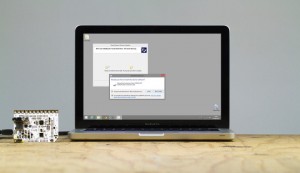
Das Touch Board von Bare Conductive braucht keine Treiber für Mac OS oder Linux (Ubuntu). Allerdings musst du für Windows einen kleinen Treiber installieren. Bevor du anfängst, solltest du aber unsere Bauanleitung: Erste Schritte mit dem Touch Board durchführen, da es sonst Probleme geben könnte!
Bevor du anfängst, darf das Touch Board nicht an deinem Computer angeschlossen sein. Ziehe das Micro USB Kabel aus der Buchse des Boards. So stellst du sicher, dass bei der Treiberinstallation keine Fehler auftreten.
Lade die Zip-Datei herunter, die die Treiber für Windows enthält. Wenn es heruntergeladen ist, doppelklicke auf die Datei, um sie zu öffnen. Danach entpackst du die Datei an einem Ort, wo du sie wiederfindest. Wir entpacken sie auf unserem Desktop.
Nachdem das Treiber-Paket entpackt ist, musst du einen der drei Treiber installieren, die für dein System und dessen Prozessorarchitektur infrage kommen. Zur Auswahl stehen:
Wenn du das Programm zum ersten Mal startest, wird Windows dich vermutlich fragen, ob das Programm Änderungen an deinem Computer vornehmen darf. Klicke auf „Zulassen“. Beim nächsten Bildschirm klickst du auf „Weiter“, um die Installation fortzuführen. Der Installer wird dich fragen, ob du den Treiber installieren willst. Klicke auf „Installieren“. Der Installer wird nun alle wichtigen Dateien installieren. Dies kann je nach System ein paar Minuten dauern. Wenn die Installation beendet ist, klicke auf „Fertig stellen“ und du kannst das Touch Board an deinem Windows-PC nutzen.